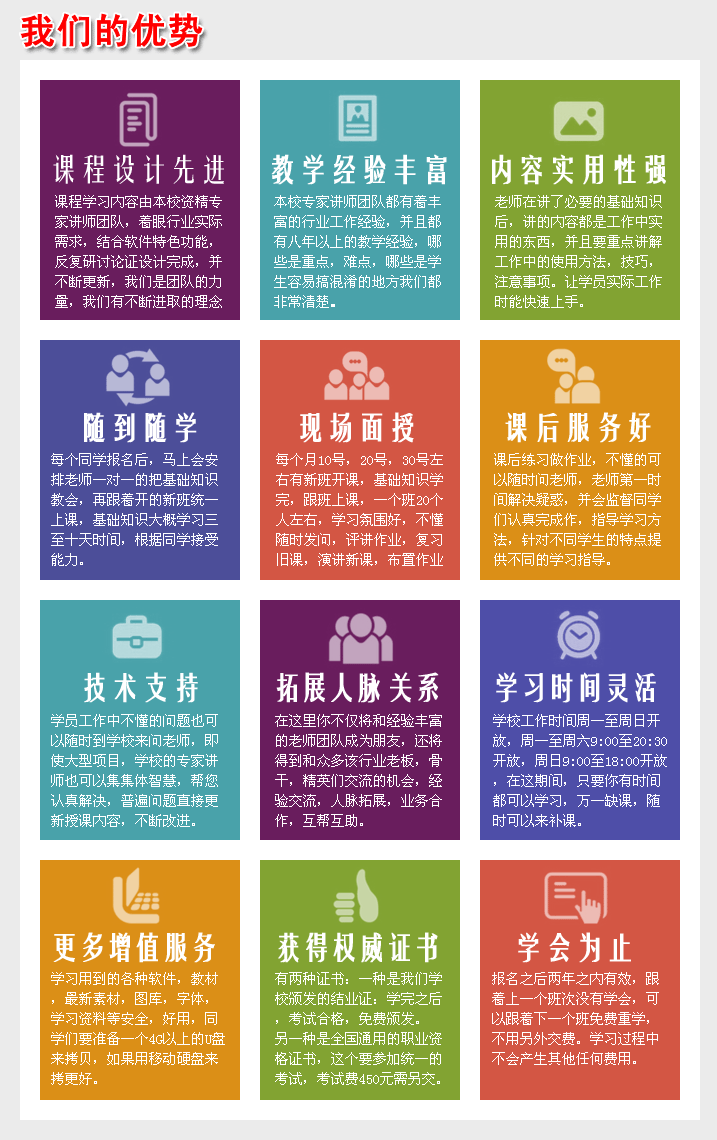精品专业推荐


CAD教程之六:CAD的标注及文字 |
|
| 人气:10760 | 时间:2025年12月17日 |
CAD的尺寸标注
1、标注的组成:
尺寸线,尺寸界线,尺寸箭头。有(短斜线“/”是用于建筑),(圆点)(实心箭头→用于机械)。尺寸文本就是尺寸线上的数字或汉字
2、标注样式:D 格式→标注样式…
① 快速设置标注样式:
D→新建→新样式名称→继续→箭头、选择箭头大小等→文字:文字样式(St命令时的字高要为0,否则这里的字高无意义);字高(以图纸上字号进行设定)等 →调整:全局比例(如:要以1:100输出时,应调到70—100之间;1:50输出时设为20—50之间).→主单位:单位精度的设置→ok
②要把刚新建的样式名选定“置为当前”才有效
③删除标注样式:标注样式未使用
④修改标注样式:
⑤标注样式的详细设置:
A、先设置主标注(应用于所有标注)
a.直线或箭头
b.基线间距
c.起点偏侈量
B.文字:文字的样式内高要为0,这里的字高才有意义。 文字位置:文字在标注上垂直,水平显示的位置
C.调整:主要是文字和箭头之间的位置调整
D.主单位:测量单位比例(比例因子)不要改动
E.换算单位:是与外国人交换看图纸时可用到“工程”这项
F.公差:机械制图里充许偏差的值
3、尺寸标注的命令
A、线性标注命令:DLI 用于水平和垂直方向
B、对齐标注:DAL 斜线标注
a、标注方向:水平,垂直,旋转等
b、文字选项:“多行文字,单行文字,角度(是文字旋转的角度)
c、对齐标注:也有文字选项(命令行)
C、坐标标注 DOR:指标注在某一坐标系下的点的x,y值等。
D、半径标注 DRA
E、直径标注 DDI
F、角度标注 DAN 修改文本值,注意后缀的加入%%d。
G、引线注释 LE
H、基线标注 DBA:以最后一次创建的尺寸标注为基础标注来进行标注。※ 注意选择基础标注。
I、连续标注 DCO ※ 不能对文字选项修改。
J、快速标注 QDIM 可根据实际图形标注各种标注类型
K、标注形位公差 TOL
L、中心标注 DCE
4、尺寸标注的修改
⑴修改标注样式
⑵文本的内容修改: 对尺寸界线修改,倾斜
⑶对文本位置的修改:
⑷样式的更新: 把某一个尺寸标注更新为当前指定的标注样式
文字的输入
设置文字样式: ST “格式”——“文字样式”
①单行文字的输入 DT
DT→样式 S →选择文字样式或输入文字样式名
②多行文字 T
a、首先确定多行文字自动换行的宽度
b、在出现的多行文字编辑器中输入文字
(1)可自定义字体,字高
(2)设置字体样式:粗体,斜体等
※ A、a/b的使用:输入m2上标: 先输m、2、∧( 选定2、∧)再点击a/b按钮即可
B、输入下标时:先输m、∧、2选择∧、2按a/b按钮。
C、特殊字符的输入:(单行文字可用)还可以软键盘输入特殊符号
a、度数:45%%d;
b、直径:∮120→%%C120:
c、正负号:±0.000→%%P0.000
d、%%O上划线
e、%%U下划线
f、%%%百分号
③文字的修改:ed 修改→文字 双击文字
单行文字修改只显示一条对话框,多行文字修改会显示一个编辑器。也可用“对象特性”进行编辑。
注意: 若输入的中文字为?显示时,只需将“字体名称”改为中文字体即可。
④镜像文字:mirrtext 显示“1”时:允许文字镜像;显示0时:不允许
⑤显示文字边框:qtext(off、on),可以简化对文字的显示操作